Не секрет, что текстовый редактор Microsoft Word очень активно используется для самых разных целей в различных областях. В наше время студентам очень много приходится работать с Вордом для написания отчётов, рефератов, научных работ и, конечно же, шпаргалок. В этой статье подробно рассмотрим, как сделать шпаргалку в Word, чтобы она была удобной и читабельной. Давайте разбираться. Поехали!

Современные студенты уже не могут обходиться без текстового редактора
Чтобы сделать удобную шпаргалку, создаём документ со списком вопросов и ответами. Затем выделите область текста с ответами и, в поле, содержащем значение размера шрифта, вручную введите 4,5, после чего нажмите «Enter». Шрифт стал маленьким, но при этом он остался достаточно читабельным.
Теперь нужно разобраться с полями. Перейдите на вкладку «Разметка страницы». На панели инструментов, в блоке «Параметры страницы» нажмите на маленькую иконку в правом нижнем углу блока для вызова окна параметров. Установите все поля 0,5 и нажмите «ОК». Появится сообщение об ошибке, потому что часть текста выходит за рамки. В этом же окне кликните по кнопке «Исправить» и Word самостоятельно установит минимальные подходящие значения для полей.
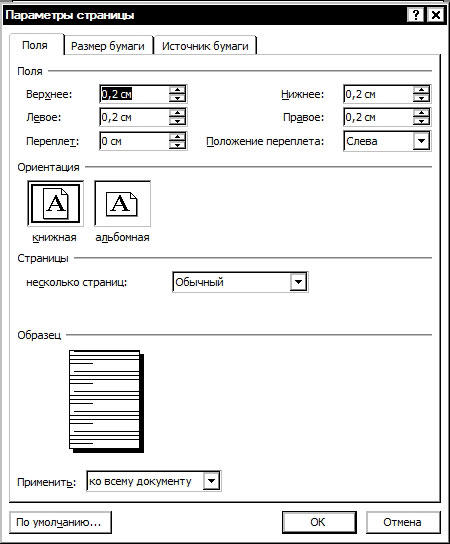
Следующим шагом станет редактирование абзацных отступов. Для этого, на вкладке «Главная» найдите группу инструментов «Абзац» и откройте это окно, нажав на иконку, как в предыдущем случае. Установите отступы внутри и снаружи 0 и выберите «(нет)» в пункте «Первая строка». Интервал также установите 0. В разделе Междустрочный интервал введите 0,7, предварительно выбрав «Множитель». Как видите, текст немного сжался.
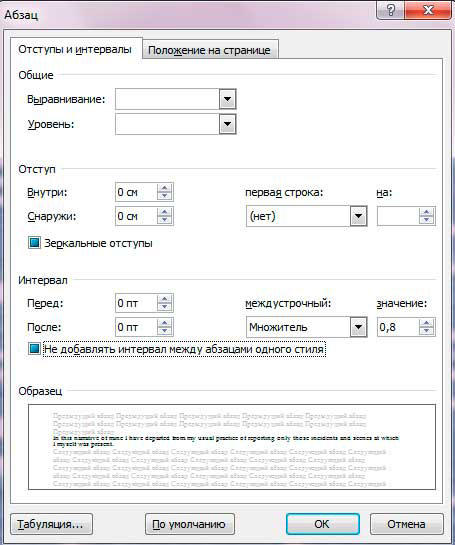
Далее, во вкладке «Разметка страницы» кликните по кнопке «Колонки» и в выпавшем списке выберите пункт «Другие колонки». В появившемся окне, в поле «Число колонок» введите 4 или больше. Обратите внимание, что чем больше колонок, тем меньше по размеру получится шпаргалка. Промежуток между столбцами лучше установить 0,1. Также отметьте птичкой опцию «Разделитель», чтобы между столбцами появились разделительные линии, по которым удобно вырезать шпаргалки.
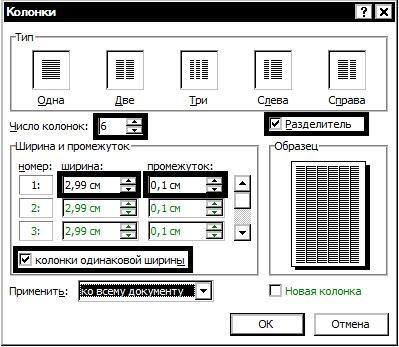
Теперь нужно решить следующую проблему: в некоторых билетах получается так, что часть ответа не влезет на одну шпаргалку. Как это исправить? Если вы видите, что один билет начинается в одной колонке, а заканчивается в другой, снова перейдите к параметрам страницы и кликните по кнопке «Разрывы». В появившемся списке выберите пункт «Колонка». Проделывайте это для каждого билета, редактируя весь текст.
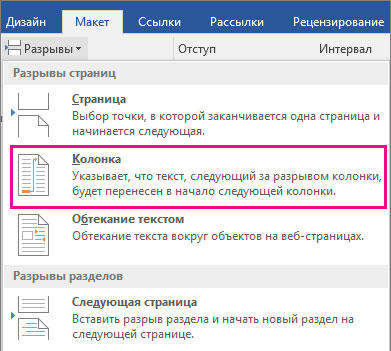
Список вопросов может пригодиться в том случае, если билетов получается очень много, так, что их приходится группировать. Поэтому вы можете сделать отдельную шпаргалку со списком вопросов, в которой отметите, в каких местах находятся необходимые группы ответов на определённые вопросы. Это необязательно, но может несколько облегчить поиск нужных ответов.
На этом всё. Вот так легко и быстро можно приготовить шпоры в Ворде. Пишите в комментариях, помогла ли вам эта статья, и задавайте любые интересующие вопросы по рассмотренной теме.





